Musiikkifanistina iPod on täydellinen kumppani musiikin kuunteluun. Rajoitetussa tilassa sinun on kuitenkin poistettava kappaleita iPodista, jotta uutta kuuntelua voitaisiin. Sinun on helppo synkronoida musiikki iPodiin, mutta kun se poistetaan musiikkia iPodista, se näyttää hieman kovalta. Erityisesti, jos saat iPod nanon, iPod Shufflen tai iPod Classicin, huomaat, että et voi edes poistaa kappaleita siitä suoraan. Joten tässä näytämme sinulle neljä tapaa poistaa kappaleita iPodista.
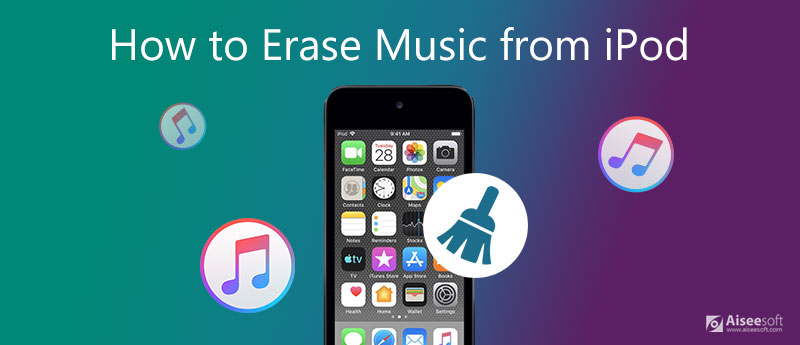
Jos saat iPod touchin, olet onnekas poistamaan kappaleita iPod touchista suoraan. Apple tarjoaa käyttäjille kaksi tapaa poistaa iPod-musiikkia itsestään.
Avaa "Musiikki" -sovellus - valitse alaosassa "Kappaleet" - Tarkista poistettavat kappaleet - Liu'uta vasemmalle ja löydä punainen "Poista" -painike - napauta "Poista" poistaaksesi kappaleen iPodista yksitellen.
Tällä tavalla voit poistaa iPod-musiikin ilman tietokonetta, mutta kappaleet on poistettava iPodista yksi kerrallaan.
Jos haluat poistaa kaikki kappaleet iPod touchista, voit kokeilla tätä tapaa. Avaa iPodin "Asetukset" -sovellus, siirry kohtaan "Yleiset", etsi "Käyttö", valitse "Hallitse tallennustilaa", napauta "Musiikki". Napauta "Muokkaa" oikeassa yläkulmassa ja valitse "Kaikki kappaleet". Napsauta punaista "-" -kuvaketta poistaaksesi kaikki kappaleet, kun "Poista" -painike näkyy oikealla.
Tällä tavalla voit poistaa kaiken iPod-musiikin nopeasti. Mutta nämä poistetut kappaleet voitiin palauttaa jonkinlaisten palautustyökalujen avulla.
Tällaisille klassisille iPod-laitteille, kuten iPod Nano, iPod Shuffle ja iPod Classic, sinun on poistettava ne tietokoneelta iTunesin kautta. Vaiheet ovat seuraavat,
Tämä tapa toimii hieman monimutkaisesti, ja sinun on suoritettava se varoen. Lisäksi voit poistaa kappaleita vain iPodista, mutta ne säilyvät iTunes-kirjastossasi ja tietokoneessa.
Edellä mainitut kolme tapaa voivat auttaa iPod touchin, iPod Nanon, iPod Shufflen ja iPod Classicin musiikin tyhjentämistä. Voit kuitenkin palauttaa poistetun musiikin iPodista helposti palautustyökalujen tai iTunes-kirjaston avulla. Suosittelemme siis turvallisinta tapaa poistaa musiikki pysyvästi iPodista. Ennen seuraavien vaiheiden jatkamista sinun on ladattava ja asennettava iPod-pyyhekumi auttaa sinua.
100 % turvallinen. Ei mainoksia.
Huomaa: Tämän lisäksi, että kaikki ohjelmat poistavat iPod-musiikkia, tämä ohjelma poistaa kaiken iPodin sisällön ja asetukset. Se poistaa kaikki iPodin tiedot kokonaan ja turvallisesti ja pitää poistetut tiedot palautettavissa. Joten, ennen kuin jatkat seuraavia toimia, tarkista ystävällisesti iPodisi ja sinulla oli parempi varmuuskopioi iPod tietokoneeseen.

Kytke iPod tietokoneeseen ja odota sekuntia, tämä ohjelma tunnistaa iPodin automaattisesti.
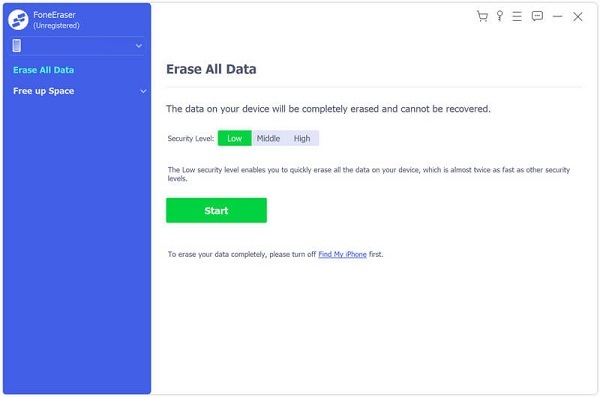
Valitse poistotaso (matala, keskitaso ja korkea), jos haluat poistaa iPod-musiikkisi haluamallasi tavalla.

Poista kaikki musiikki iPodista napsauttamalla Käynnistä-painiketta.

Kaiken musiikin poistaminen iPodista tarkoittaa, että ei ole mahdollisuutta palauttaa tietoja uudelleen. Tämä poistaa kaikki tiedot, olivatpa kyseessä ääni, albumi, välimuisti tai muut yksityiset tiedot. Mutta jos haluat vain siivota tarpeettomat musiikkikappaleet, albumit tai muut näkymättömät tiedostot iPodistasi, voit valita puhdistustyökalun vapauttaaksesi lisää tilaa iPodistasi. Se on mitä Aiseesoft iPhone Cleaner ohjelmisto voi tehdä sinulle. Tämän ohjelmiston avulla kaikki roskapostitiedostot tunnistetaan ja puhdistetaan iPodista yhdellä napsautuksella, mukaan lukien sovellusten kaatumislokit, sovelluksen välimuistit, latauslämpötiedostot ja paljon muuta.
100 % turvallinen. Ei mainoksia.




Miksi en voi poistaa kappaleita iPodistani?
Luultavasti iTunesin synkronointiasetus saattaa estää kappaleiden poistamisen. Siirry iTunesiin ja poista automaattinen synkronointi käytöstä, ja se on voitava poistaa iPodistasi.
Kuinka voin poistaa kappaleita iPodista ilman iTunesia?
Voit kokeilla osassa 1 mainittuja menetelmiä saadaksesi lisätietoja.
Voinko poistaa kaiken iPadista ilman iTunesia?
Ilman iTunesia voit tulla iTunes-vaihtoehtoon, kuten ammattimaiseen nimeltään Aiseesoft iPhone Cleaner. Se tukee kaikkia iPod-, iPhone- ja iPad-malleja. Tämä ohjelmisto tarjoaa ilmaisen kokeilun kaiken poistamiseksi iPodista pysyvästi ilman mahdollisuutta palautua. Voit poistaa kaikki tiedot kerrallaan. Lisäksi voit käyttää sitä myös roskapostien puhdistamiseen, ei-toivottujen sovellusten poistamiseen, suurten tiedostojen poistamiseen ja muuhun.
Nyt sinulle on osoitettu 3 tapaa poistaa kirjanmerkkejä iPhonesta. Ja voit valita yhden niistä, jos haluat poistaa kirjanmerkkejä iPhonessa, mukaan lukien Google-, Firefox- ja Safari-kirjanmerkit. Tietenkin, jos sinulla on parempia ideoita, voit kertoa meille arvostelusi kautta.

iPhone Cleaner voi puhdistaa laitteesi turhat tiedot valikoivasti. Voit käyttää sitä myös yksityisten tietojen pyyhkimiseen ja iPhonen / iPadin / iPod Touchin pitämiseen nopeasti ja turvallisesti.
100 % turvallinen. Ei mainoksia.
100 % turvallinen. Ei mainoksia.